Провести платёж
В LanbillingX можно вручную добавлять информацию о платежах от клиентов. Это пригодится, если:
- данные об оплатах невозможно загрузить из сторонней системы;
- нужно внести только один платёж;
- оплата, которую внёс клиент в личном кабинете, из-за технического сбоя не зафиксировалась в LanbillingX.
-
Откройте карточку клиента.
-
Перейдите на вкладку «Платежи» и нажмите «Провести платёж».
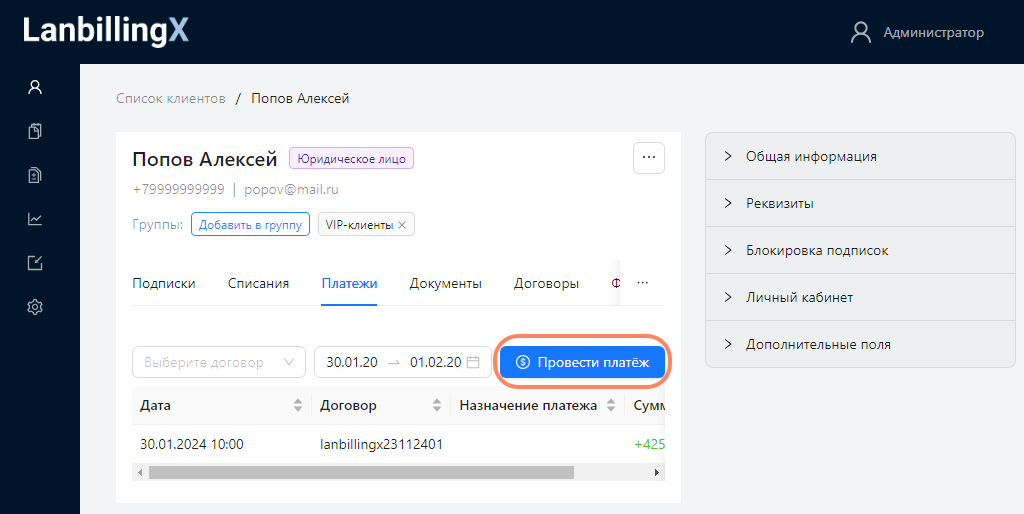
- Перейдите в раздел «Платежи».
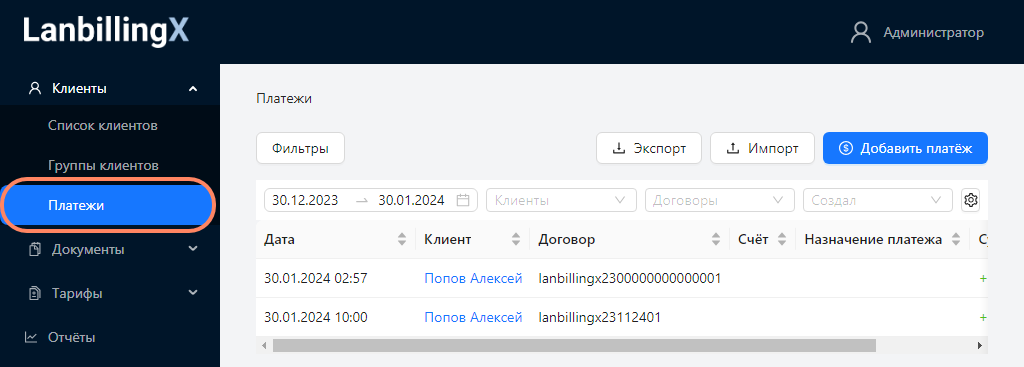
- Нажмите «Добавить платёж».
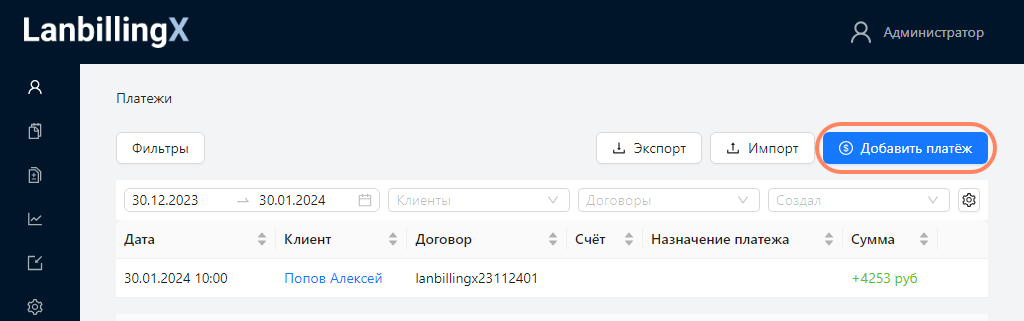
Заполните информацию об оплате
-
Выберите договор на который нужно провести платёж.
-
Если вы проводите платёж по счёту, укажите его — система отметит документ как оплаченный.
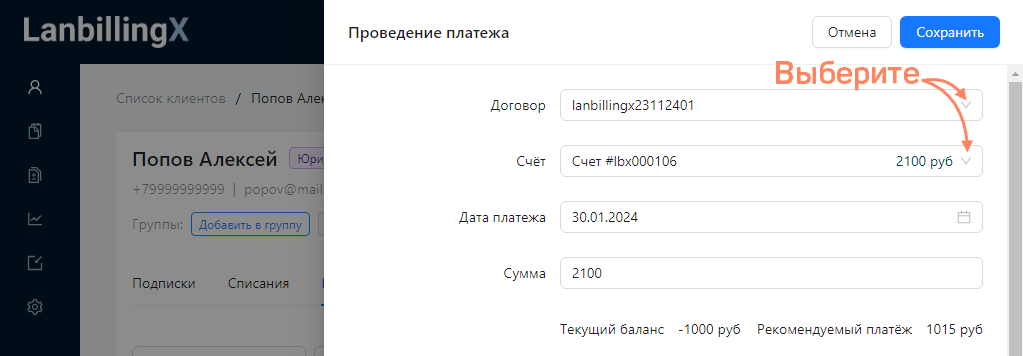
-
Укажите дату платежа.
-
Введите сумму оплаты в поле «Сумма». LanbillingX показывает текущий и рекомендованный платёж — сумму, которую клиенту надо заплатить, чтобы пользоваться услугами до конца месяца.
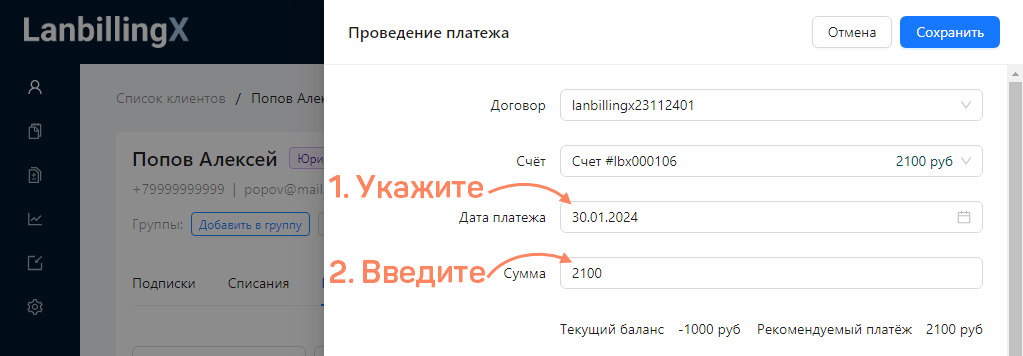
-
Если оплата связана с платёжным поручением, укажите его номер.
-
Выберите категорию платежа.
-
Заполните поле «Внешняя платёжная система», если вы хотите исправить ошибку и зафиксировать оплату, которую клиент внёс в личном кабинете. В этом случае укажите внешнюю платёжную систему. В остальных случаях оставьте поле пустым.
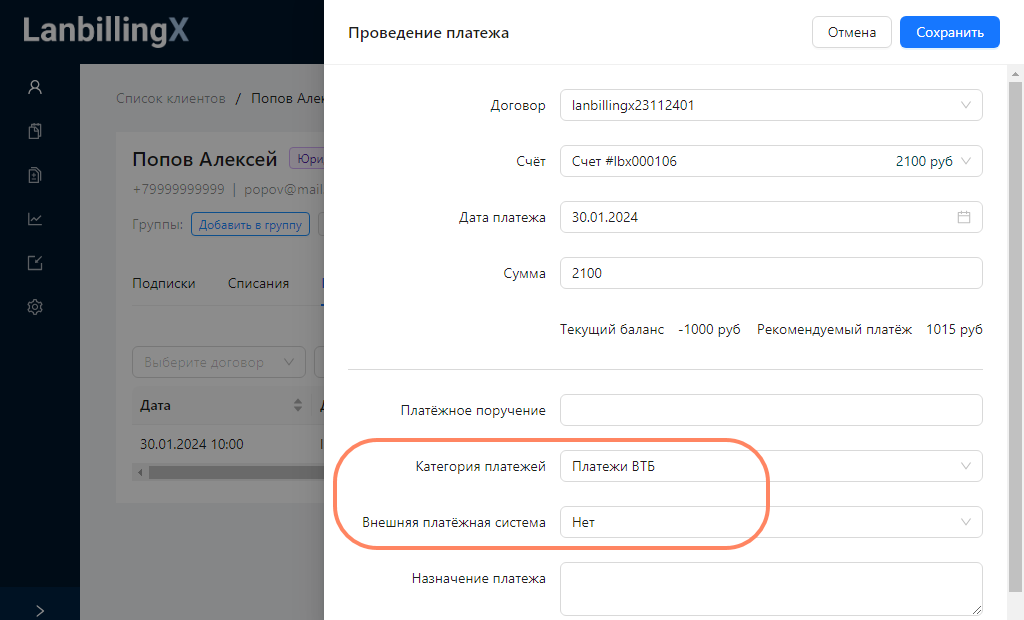
-
Вы можете добавить к оплате произвольный комментарий в поле «Назначение платежа». Например, указать номер выставленного счёта, который оплачивает клиент.
-
Нажмите «Сохранить». LanbillingX зафиксирует оплату и пополнит баланс договора. Новая оплата отобразится в истории платежей договора.
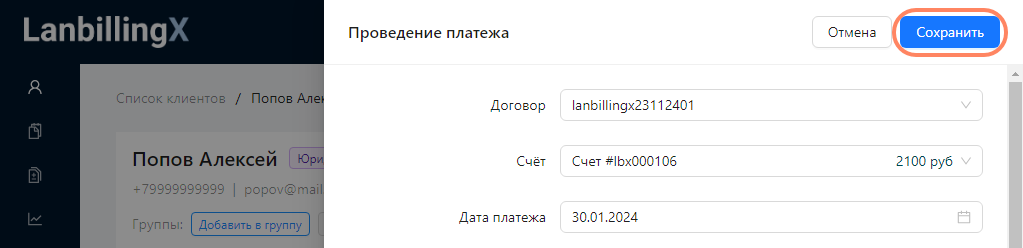
Если в данных платежа вы заметили ошибку, то удалите этот платёж и оформите новый.
У вас есть вопросы по этой статье? Пожалуйста, напишите нам